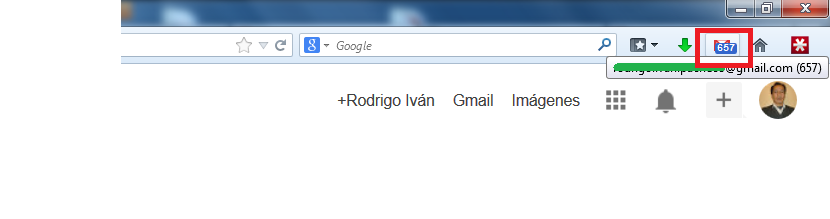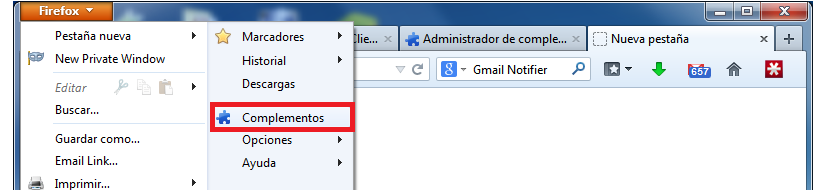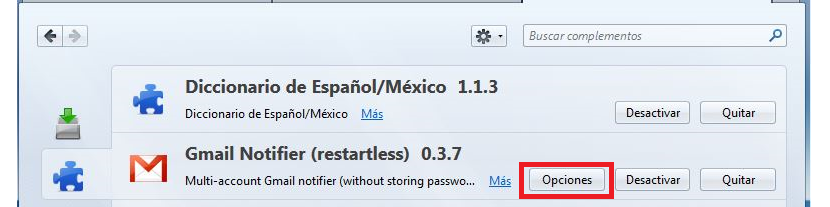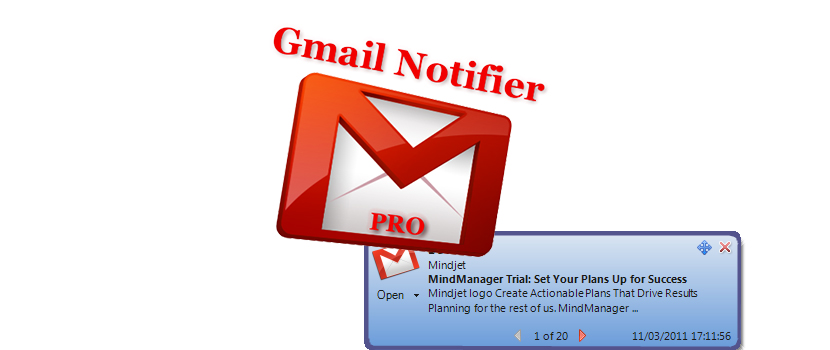
Gmail Notifier es un pequeño complemento que podríamos estar instalando fácilmente (y gratis) en nuestro navegador de Internet con el único objetivo de recibir notificaciones, el mismo momento en que haya llegado un mensaje a nuestra bandeja de entrada.
Tomemos en cuenta que la mayoría de personas que trabajan de forma online, han decidido preferir a Mozilla Firefox como su navegador predeterminado en el equipo, y a Gmail como su base de operaciones a la hora de enviar y recibir mensajes en sus trabajos diarios. Si trabajamos con estos 2 elementos en un sólo entorno entonces deberíamos de tomar en cuenta a Gmail Notifier, una pequeña herramienta que trabaja por si sola sin que tengamos que llegar a realizar una larga tarea de configuraciones en su entorno. Ahora bien, quizá se te haya planteado la siguiente pregunta: ¿por qué debo de elegir Gmail a Notifier? si continuas leyendo te enterarás sobre este porqué.
Instalación y trabajo de Gmail Notifier
Lo mejor de todo se encuentra justamente en este aspecto, es decir, que no necesitamos hacer absolutamente nada más allá de un sólo clic, para tener integrado a Gmail Notifier en nuestro navegador de Internet. El enlace respectivo lo dejaremos en la parte final del artículo, lo cual te dirigirá hacia el sitio en donde tendrás que optar por instalar a este complemento en tu navegador de Firefox. Lastimosamente el mismo no sirve para otros navegadores por el momento, ello aunque en un momento determinado si se presentó una versión para Google Chrome.
La otra ventaja se encuentra en la compatibilidad de Gmail Notifier con las más recientes versiones de Mozilla Firefox, algo que generalmente es muy difícil encontrar debido a la falta de desarrollo que ofrecen sus mentores. Dependiendo de este aspecto, quizá el complemento te solicite, que hagas un pequeño reinicio (cerrar y abrir) de tu navegador de Internet.
Cuando esta tarea se haya cumplido admirarás que hacia la parte superior derecha se ha alojado un pequeño icono que identifica a Gmail, y a los mensajes que allí Irán apareciendo paulatinamente. De manera general, cada vez que llegue un nuevo mensaje a tu bandeja de entrada, escucharás un pequeño sonido de notificación así como también, un número que se incrementará (avisando el número de mensajes que tienes si leer) en dicho icono.
Configuración de parámetros en Gmail Notifier
Gmail Notifier permite ser personalizado en cuanto a su configuración interna, ello si deseas tener algo diferente a la hora de recibir las notificaciones, o el comportamiento mismo de la forma en que aparecerán los mensajes al hacer clic en este pequeño icono que ha aparecido en la barra de herramientas del navegador. Lo único que tienes que hacer para poder empezar a personalizar este cliente de Gmail, es lo siguiente:
- Abrir al navegador de Mozilla Firefox.
- Hacer clic en el botón superior izquierdo que dice Firefox.
- De las opciones mostradas elegir Complementos.
Allí ya te darás cuenta de la presencia de todos los complementos instalados, debiendo elegir Opciones de Gmail Notifier para empezar a personalizarlo.
Como podrás notar, a este complemento se lo puede utilizar libremente aunque, el desarrollador sugiere una pequeña donación de 10 dólares. Fuera de todo ello están las ventajas de personalizarlo, pues al revisar a algunos de sus parámetros nos daremos cuenta que tenemos la posibilidad de:
- Hacer que Gmail Notifier revise si hay mensajes nuevos cada 15 segundos.
- Mostrar tanto el nombre del remitente, el título del mensaje y una pequeña reseña del contenido del mismo al hacer clic en el icono.
- Activar la reproducción de una pequeña alerta sonora con la llegada de un nuevo mensaje.
- Utilizar al sonido predeterminado o alguno que tengamos alojado en el ordenador.
- Hacer que el mensaje aparezca en una nueva ventana al ser seleccionado.
- Hacer que el icono de Gmail Notifier aparezca siempre visible en la barra de herramientas de Mozilla Firefox.
Existen muchas más opciones para manejar en este entorno de la configuración del complemento, las cuales las podrías modificar si así lo consideras pertinente. Podríamos asegurar que este tipo de modificaciones las debería realizar sin ningún temor ni preocupación, ya que en caso de realizarse algún tipo de variación que afecte su buen funcionamiento, simplemente tendrías que hacer clic en el botón de Reset que se ubica hacia la parte final de esta ventana.
Fuente – Gmail Notifier